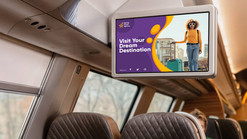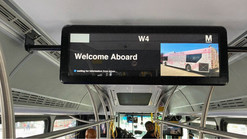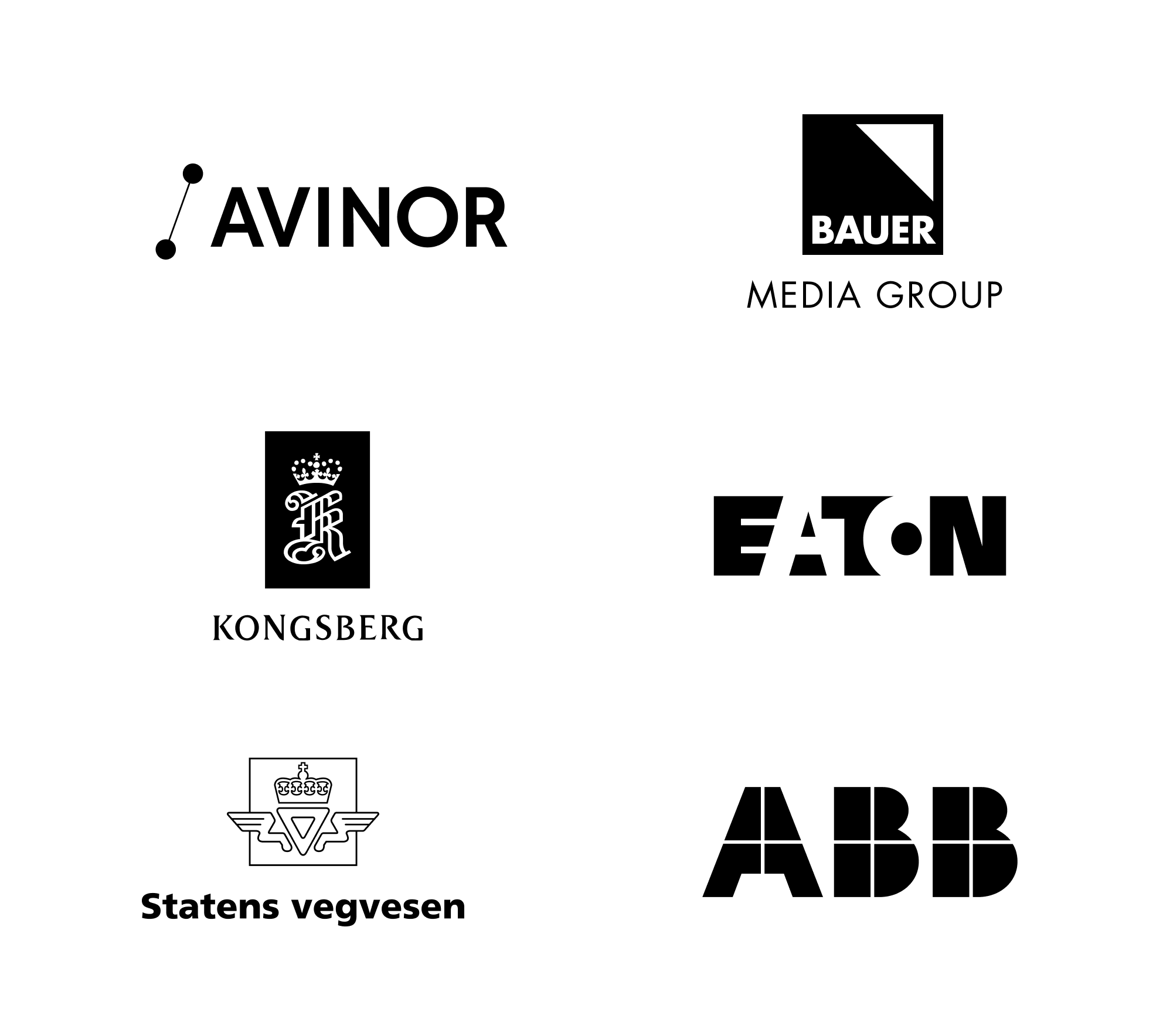-
Produkter
Tilbake til oversikten
- Produkter
- Go to Produkter
-
Skjermer
Tilbake til produkter
- Filter
- Go to Filter
- Se alle skjermer
-
Skjermstørrelse
Tilbake til filter
-
Tilkobling
Tilbake til filter
- Tilkobling
- Go to Tilkobling
- HDMI
- VGA
- USB Mediespiller
- RCA
- BNC (CVBS)
- BNC (SDI)
- Se alt
-
Montering
Tilbake til filter
-
Egenskaper
Tilbake til filter
-
Touchskjermer
Tilbake til produkter
- Filter
- Go to Filter
- Se alle touchskjermer
-
Skjermstørrelse
Tilbake til filter
-
Tilkobling
Tilbake til filter
- Tilkobling
- Go to Tilkobling
- HDMI
- DisplayPort
- VGA
- USB-C
- Se alt
-
Montering
Tilbake til filter
-
Egenskaper
Tilbake til filter
-
Tilbehør
Tilbake til produkter
- Filter
- Go to Filter
- Se alt tilbehør
-
Monteringsbraketter
Tilbake til filter
- Monteringsbraketter
- Go to Monteringsbraketter
- Veggfeste
- Stativ
- Rackmonterings-sett
- Se alt
-
Kabler
Tilbake til filter
-
Annet tilbehør
Tilbake til filter
- Annet tilbehør
- Go to Annet tilbehør
- Strømadaptere
- Fjernkontroll
- Touchpenne
- Rengjøring
- Se alt
-
Industrier
Tilbake til oversikten
- Applikasjoner
-
Tilpassede løsninger
- Logg inn